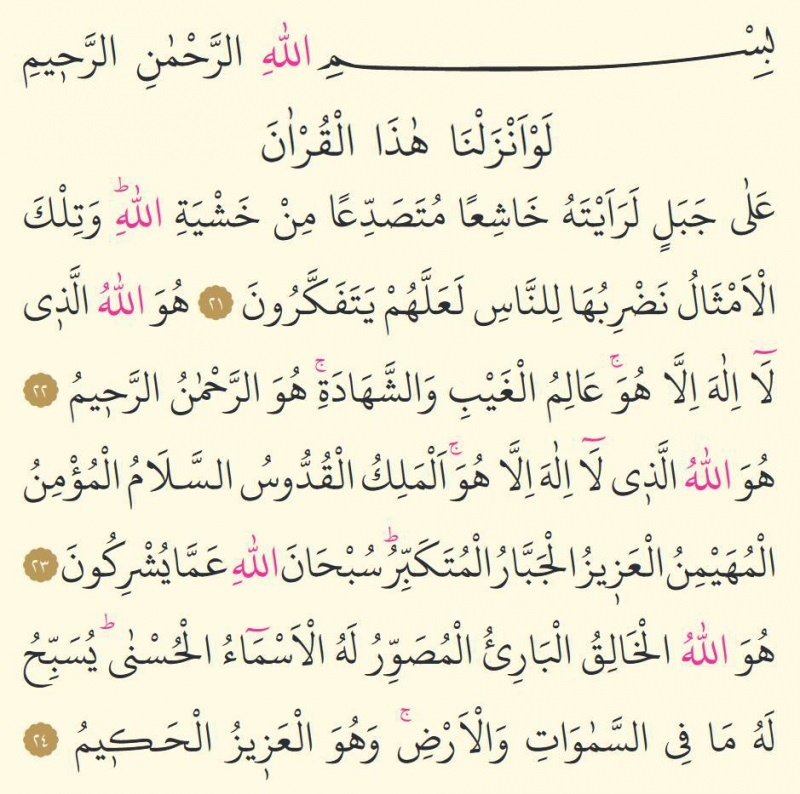Vad är en PSD-fil och hur kan du öppna den?
Adobe Photoshop Adobe Photoshop / / July 21, 2020
Senast uppdaterad den

Om du undrar hur du öppnar en PSD-bildfil behöver du förmodligen Adobe Photoshop installerat, men det finns andra sätt att öppna den. Här är hur.
Om du inte känner till din .jpg från din .png eller din .doc från din .docx, kan saker bli smutsiga snabbt. Vi lever i en värld av filändelser, med olika filer som kräver olika program. Om du inte har programvaran öppnas inte filerna.
Ibland kan du stöta på en filändelse som din dator inte känner igen. Oavsett vad du försöker kommer saken bara inte att öppnas. Detta är ett vanligt klagomål med PSD-filer, som du kanske känner till om du är en Adobe Photoshop-användare.
Den goda nyheten är att det finns ett antal sätt du kan öppna eller konvertera PSD-filer - så här.
Vad är en PSD-fil?
PSD står för Photoshop Document. Det är standardformatet som används av den populära grafikredigeraren Adobe Photoshop för att spara bilder du skapar. Med Photoshop kan du spara filer i andra format, men om du skapar en fil från början kommer den vanligtvis att vara PSD-format om du inte väljer något annat.
Till skillnad från vissa andra grafikfiler kan PSD-filer innehålla flera bilder, liksom lager, filter, vektorbanor, OH-film och mer. Detta gör det till det perfekta formatet för Photoshop som ett kraftfullt redigeringsverktyg. Tyvärr, som ett proprietärt format som ägs av Adobe, betyder detta att många andra applikationer kanske inte kan öppna dem eller förlora något av komplexiteten i filen om de kan öppnas.
PSD-filer är avsedda att öppnas i Photoshop eller andra Adobe-applikationer. Det är dock möjligt att öppna dessa filer på andra sätt.
Hur man öppnar en PSD-fil
Det finns några olika sätt att öppna en PSD-fil, beroende på vilka applikationer du har tillgängligt för dig. Dessa är några av de vanligaste.
Använda Adobe Photoshop och andra Adobe-produkter
Det bästa sättet att öppna en PSD-fil är att använda Adobe-applikationerna som gjordes för att använda den. Det mest uppenbara valet är själva Adobe Photoshop, som kan öppna filen nativt och använda alla komponenter, till exempel lager och filter, utan problem.
Det finns andra Adobe-appar som också kommer att öppna PSD-filer, till exempel Adobe Illustrator, Adobe After Effects och Adobe Premiere Pro. Du har inte samma nivå av bildredigering med dessa appar som du skulle göra när du använder Photoshop, men de kommer att kunna hantera filer i PSD-format.
Använda GIMP
Det finns andra bildredigerare som inte ingår i Adobes samling som kan öppna PSD-filer, även om de flesta av dem kommer att göra det genom att platta ut alla lager och filter för att skapa en enda bild.
Ett sådant alternativ är det gratis och öppna källkodsredigeringsverktyget GIMP. GIMP är utformad för att erbjuda ett liknande antal funktioner till Photoshop utan kostnad. Att öppna PSD: er i GIMP är inte en sömlös upplevelse, och du kan hitta det udda saknade lagret eller andra missbildningar på grund av saknade funktioner.
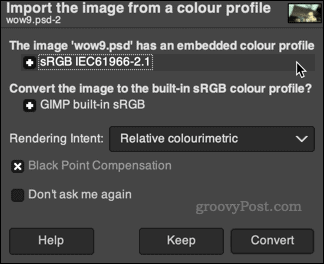
Som sagt, du borde kunna öppna och arbeta med den bild du har skapat i GIMP, och det är fortfarande det bästa alternativet att göra det (annat än Photoshop själv). Om du inte behöver de avancerade funktionerna som du hittar i Photoshop, då GIMP vs. Photoshop striden är enkel - GIMP på en budget eller Photoshop om du har råd.
Använda Google Drive
Ett enkelt men effektivt sätt att förhandsgranska en PSD-fil utan att behöva installera ytterligare applikationer är att spara den på din Google Drive-lagring.
När den har laddats upp kan du använda Google Drive: s inbyggda förhandsgranskningsfunktion för att visa PSD-filen, även om du inte kan redigera den. Dubbelklicka bara på PSD-filen i Google Drive-webbappen och bildförhandsgranskningen ska visas.
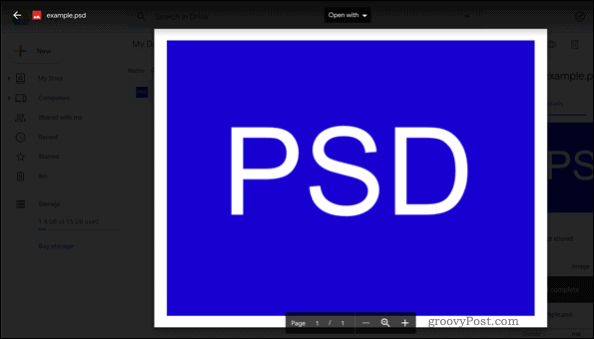
Den här metoden kostar ingenting. Om du har ett Google-konto kan du kontrollera filförhandsgranskningen online. Du kan också göra detta med Google Drive-appen på en mobil enhet.
Andra alternativ
Andra grafiska redaktörer som Coreldraw och PaintShop Pro kan också öppna PSD-filer. Liksom GIMP erbjuder dessa inte en sömlös upplevelse, men du borde kunna få jobbet gjort om du vill göra enkla redigeringar.
Om du bara vill se PSD-filen istället för att redigera den, finns det ett antal andra alternativ. På en Mac öppnas PSD-filer i den ursprungliga förhandsgranskningsappen. Ingen ytterligare programvara krävs här.
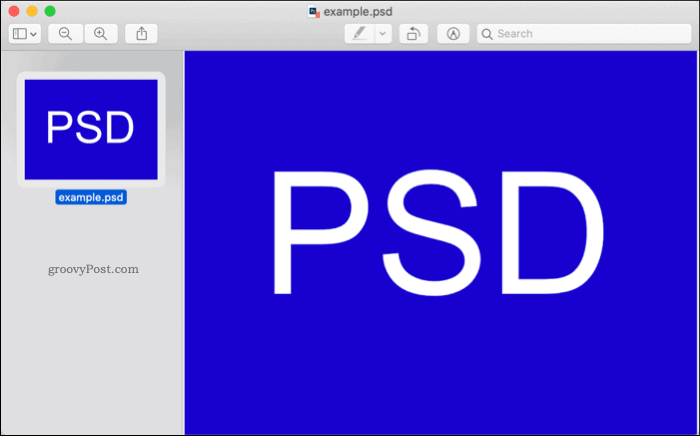
På Windows, gratis applikationer som Irfanview och Photopea låter dig öppna en PSD-fil, men med färre funktioner än GIMP eller Photoshop kan ge.
Hur konverterar jag en PSD-fil
Om du föredrar att arbeta med filer som använder bredare stöds filformat kan du konvertera dina PSD till ett annat format.
Det enklaste sättet att göra detta är att använda Photoshop (om du har det installerat). Klick Arkiv> Spara som och välj ett av de andra filformaten för att göra detta.
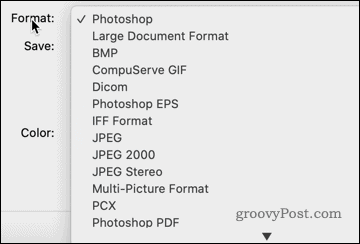
Om du inte har Photoshop eller någon annan Adobe-app installerad kan du spara filen i ett annat format. Du kan sedan redigera bilden i GIMP eller en annan redaktör som nämns ovan.
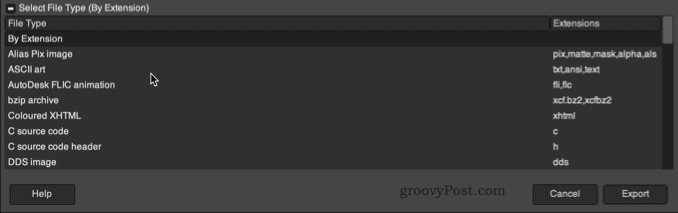
Alternativet är att ladda ner en applikation för bildkonverterare som sparar PSD-filen i ett annat format för dig.
Bättre Photoshop-färdigheter
Innan du släpper PSD-filen bör du ta hänsyn till fördelarna med den. Photoshop är utan tvekan det bästa tillgängliga fotoredigeringsverktyget med kraftfulla funktioner som gör det möjligt för dig batch redigera foton,ta bort bakgrunderoch skapa foto-i-foto-effekter.
Många av dessa funktioner är knutna till Adobes egna PSD-filer. När du är klar med att skapa dina bilder, glöm inte att spara i en fil i ett bredare format. JPG och PNG är bra för detta, särskilt om du planerar att publicera dina bilder på webben.